У пользователей телефонов на операционной системе iOS при смене аппарата на новый возникает вопрос, как перенести фотографии с iPhone на iPhone? Существует несколько основных вариантов, которые можно использовать с привлечением участия ПК или без него.
Способ №1
Перенести фотографии на новый iPhone можно применяя AirDrop. Данная функция присутствует в яблочных телефонах весьма давно, но не все ее эксплуатируют. Впрочем, это очень удобная «фишка», так как она не требует подключения к сети интернет. Передача файлов проходит в несколько этапов:
- используя центр управления операционной системой (вытягиваете свайпом снизу вверх), включаете Wi-Fi и Bluetooth на первом и втором телефонах;
- в этих настройках iOS подключаете функцию AirDrop. При желании ее можно лимитировать только для собственных контактов;
- затем заходите в раздел с фото и выбираете необходимые изображения;
- нажимаете кнопку «поделиться» и в AirDrop выбираете нужный контакт;
- после этого подтверждаете передачу фотографий на втором iPhone.
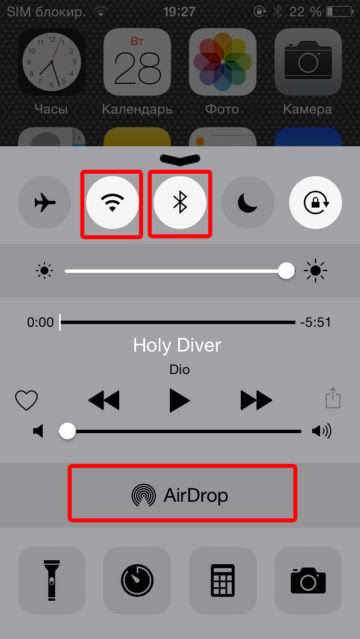
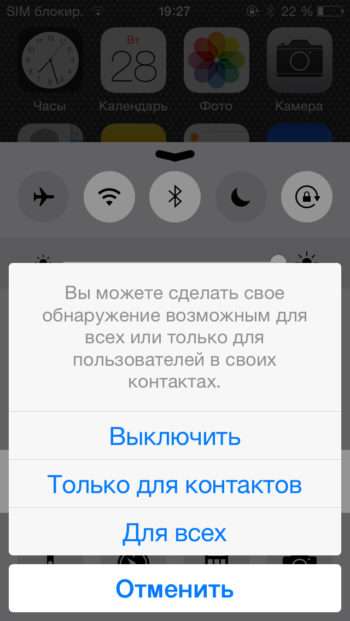

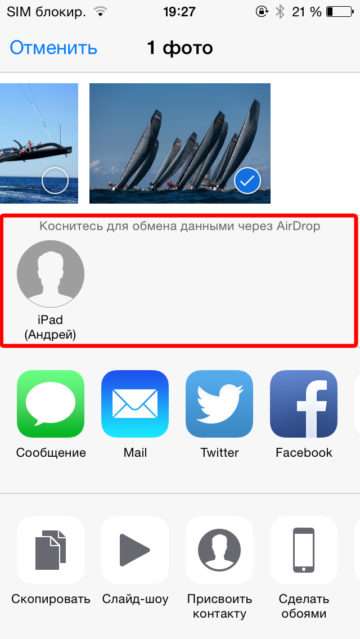
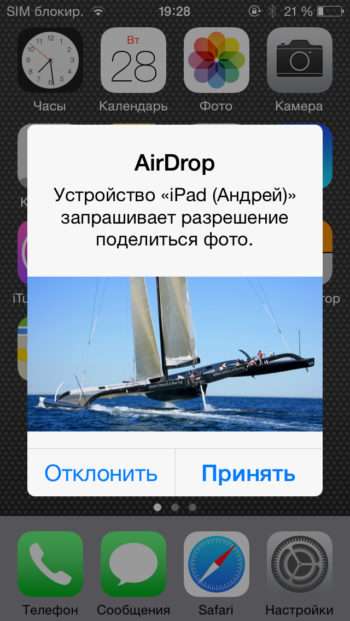
Такой способ передачи достаточно быстрый, но есть несколько замечаний:
- для работы функции нужно, чтоб работали Wi-Fi и Bluetooth;
- максимальная дальность 9 метров, что не так уж много;
- функция AirDrop работает только с теми iPhone, которые имеют разъем Lightning, а операционная система должна быть не ниже 7.
Способ №2
Второй вариант, как перенести фотографии с iPhone на iPhone, предполагает использование iCloud. Для этого нужно в настройках создать резервную копию.
- Подключите телефон к сети Wi-Fi.
- Заходите в настройки -> Ваше имя -> iCloud -> Резервная копия. Если эксплуатируется устройство с операционной системой iOS 10.2 или другая ранняя, то процесс создания копии чуть упрощается. Заходите в настройки -> iCloud -> Резервная копия.
- Проследите, чтобы резервное копирование было включено.
- Жмете соответствующую кнопку и создаете копию.
- До полного завершения процесса передачи не разрываем связь аппарата с Wi-Fi.
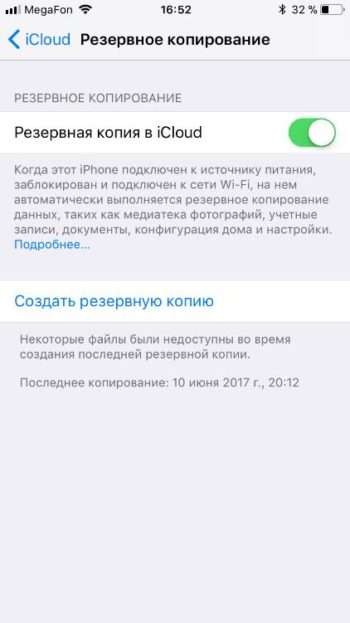
После того, как копия необходимых файлов была создана, переходите к переносу данных:
- Подключаете новый смартфон к беспроводной сети интернет.
- Проходите плавно по всем инструкциям до появления на экране строчки «Программы и данные», после чего жмете «Восстановить из копии iCloud».
- Входите в iCloud с помощью своего логина и пароля.
- Выбираете соответствующую копию на телефоне.
- Ожидаете передачи файлов, при этом сохраняя подключение к Wi-Fi и должный заряд батареи.
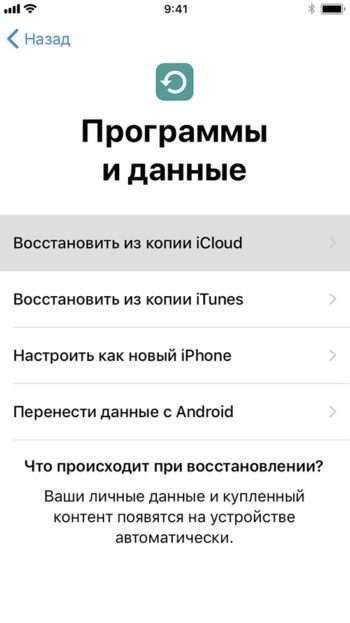
Теперь ваши фотографии, музыка, картинки, программы и другие файлы находятся в новом устройстве. Таким же методом можно выгрузить фотографии на компьютер.

Если нужно стереть с предыдущей версии телефона все данные, то переходите «Настройки» -> «Основные» -> «Сброс» -> «Стереть контент и настройки». После этого смартфон будет полностью очищен, он перезапустится и на экране станет видно приветствие.
Способ №3
Чтобы легко и быстро перенести фотографии на iPhone, можно пустить в ход электронную почту. Для этого заходите в раздел фотографий на устройстве. Затем выбираете картинку или несколько изображений. Нажимаете кнопку «поделиться» и в списке выбираете «Mail». После этого на экране возникнет окно с необходимыми строчками: адресом, темой, телом письма и др. Заполняете данные, и отправляете.
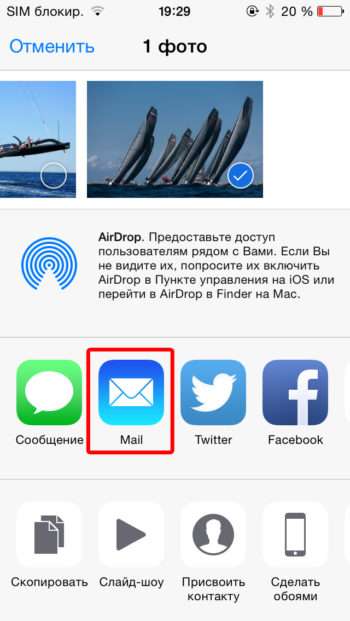
Способ №4
Для перемещения файловых данных с одного айфона на другой можно применять подключаемые накопители, так называемые «флешки для iPhone» с разъемом Lightning. Цена их колеблется в зависимости от объема памяти: чем больше, тем дороже. Для передачи файлов подключаем накопитель, выбираем фотографии, переносим их в память флешки. Затем изымаем накопитель и подключаем его к новому телефону. Последний этап – перенос данных в память нового iPhone.

Преимуществом данного метода обмена файлами является отсутствие необходимости подключать аппараты к Wi-Fi и Bluetooth.

Минусом таких накопителей является то, что для своей работы они требуют наличия дополнительных приложений на iPhone.
Другие варианты
Иными способами, как перенести фотографии с с iPhone на iPhone, являются сервисы облаков, такие как Google Photos и Dropbox. Для того, чтобы осуществить передачу файлов, необходимо загрузить приложение с магазина AppStore, разрешить хранилищу доступ к данным на вашем смартфоне. После этого фотографии станут доступны к просмотру в облаке.
Если есть необходимость, можно применить ПК для передачи файлов с одного телефона на другой. Для этого:
- Подключаете яблоко к ПК через USB кабель.
- Запускаете iTunes и выбираете свой аппарат от Apple.
- Включаете функцию копирования всех данных на телефоне. После ее завершения отключаем смартфон от ПК.
- Подключаем новое устройство к компьютеру.
- Нажимаете iTunes и передаете файлы с архива.
Ждете полного завершения процесса, после чего можно отключать и использовать устройства.

К недостаткам такого метода относятся: перенос абсолютно всех файлов (контакты, изображения, фото, медиа и др.), а также возможность открытия резервного файла на смартфонах с ОС iOS 11.







